
- Автоматизация
- Антропология
- Археология
- Архитектура
- Биология
- Ботаника
- Бухгалтерия
- Военная наука
- Генетика
- География
- Геология
- Демография
- Деревообработка
- Журналистика
- Зоология
- Изобретательство
- Информатика
- Искусство
- История
- Кинематография
- Компьютеризация
- Косметика
- Кулинария
- Культура
- Лексикология
- Лингвистика
- Литература
- Логика
- Маркетинг
- Математика
- Материаловедение
- Медицина
- Менеджмент
- Металлургия
- Метрология
- Механика
- Музыка
- Науковедение
- Образование
- Охрана Труда
- Педагогика
- Полиграфия
- Политология
- Право
- Предпринимательство
- Приборостроение
- Программирование
- Производство
- Промышленность
- Психология
- Радиосвязь
- Религия
- Риторика
- Социология
- Спорт
- Стандартизация
- Статистика
- Строительство
- Технологии
- Торговля
- Транспорт
- Фармакология
- Физика
- Физиология
- Философия
- Финансы
- Химия
- Хозяйство
- Черчение
- Экология
- Экономика
- Электроника
- Электротехника
- Энергетика
открыть вкладку Вставка, в группе Иллюстрации щелкнем Фигуры, в группе Управляющие кнопки выберем нужную кнопку;
- Оформить реферат по теме своего индивидуального варианта согласно стандартам оформления студенческих работ в текстовом процессоре MS Word.
- Создать презентацию по содержимому реферата в MS PowerPoint.
- Отправить на проверку 2 файла (реферат и презентацию) в электронном виде в системе электронного обучения Moodle.
4. Задания
1) В поисковых системах интернета (Rambler, Yandex, Google и др.) найдите реферат в соответствии с заданной темой, скачайте найденный реферат. Если нет готового реферата на заданную тему, найдите информацию на нужную тему согласно индивидуальному варианту. Из найденной информации скомпонуйте реферат, в соответствии с требованиями. Обязательно сохраните использованные интернет-источники.
2) Сохраненный реферат оформляется согласно стандартам оформления студенческих работ (СТО 02069024.101–2015 РАБОТЫ СТУДЕНЧЕСКИЕ. Общие требования и правила оформления).
3) В реферате должны присутствовать таблица, либо графический объект (рисунок, схема и т.д.) обтекаемые текстом, а также 2-5 сносок.
4) Реферат должен содержать следующие структурные элементы:
Первый лист – титульный, оформленный в соответствии со стандартами.
Второй лист – оглавление, которое должно быть сформировано автоматически.
Основная часть (не менее 20 страниц).
Предпоследний лист – предметный указатель, содержащий не менее 8 терминов из основного текста.
Последний лист – список источников (гиперссылки на Интернет-источники обязательны).
5) Создайте презентацию-доклад по содержимому реферата (в презентацию выносится не весь текст, а лишь тезисы, изображения, графики и др. для сопровождения доклада по реферату). Объем ‒ не менее 15 слайдов, обязательно наличие гиперссылочного содержания и интерактивных кнопок (ВПЕРЕД, НАЗАД, СОДЕРЖАНИЕ).
Для этого необходимо выполнить следующие действия:
‒ открыть вкладку Вставка, в группе Иллюстрации щелкнем Фигуры, в группе Управляющие кнопки выберем нужную кнопку;
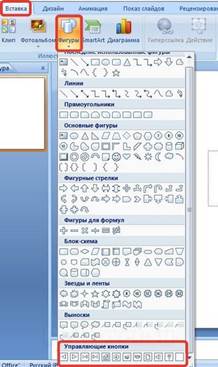
|
|
|
© helpiks.su При использовании или копировании материалов прямая ссылка на сайт обязательна.
|